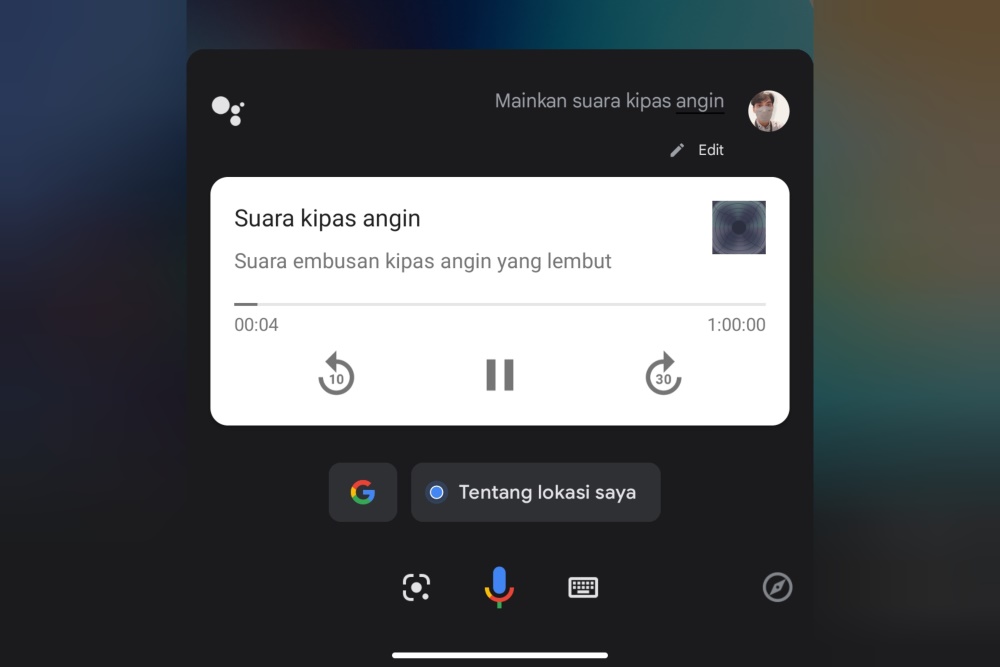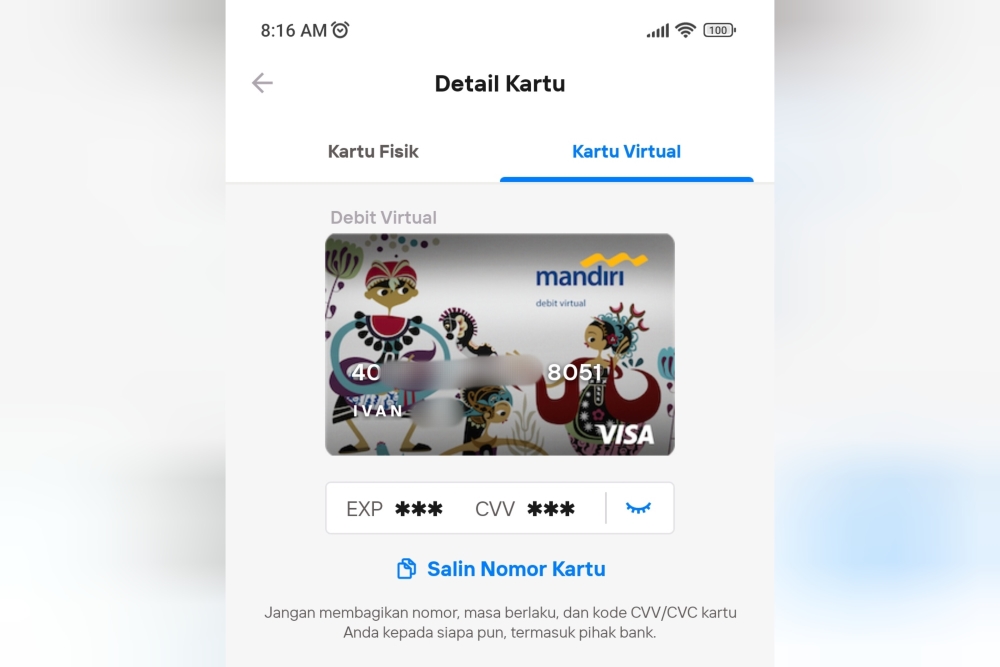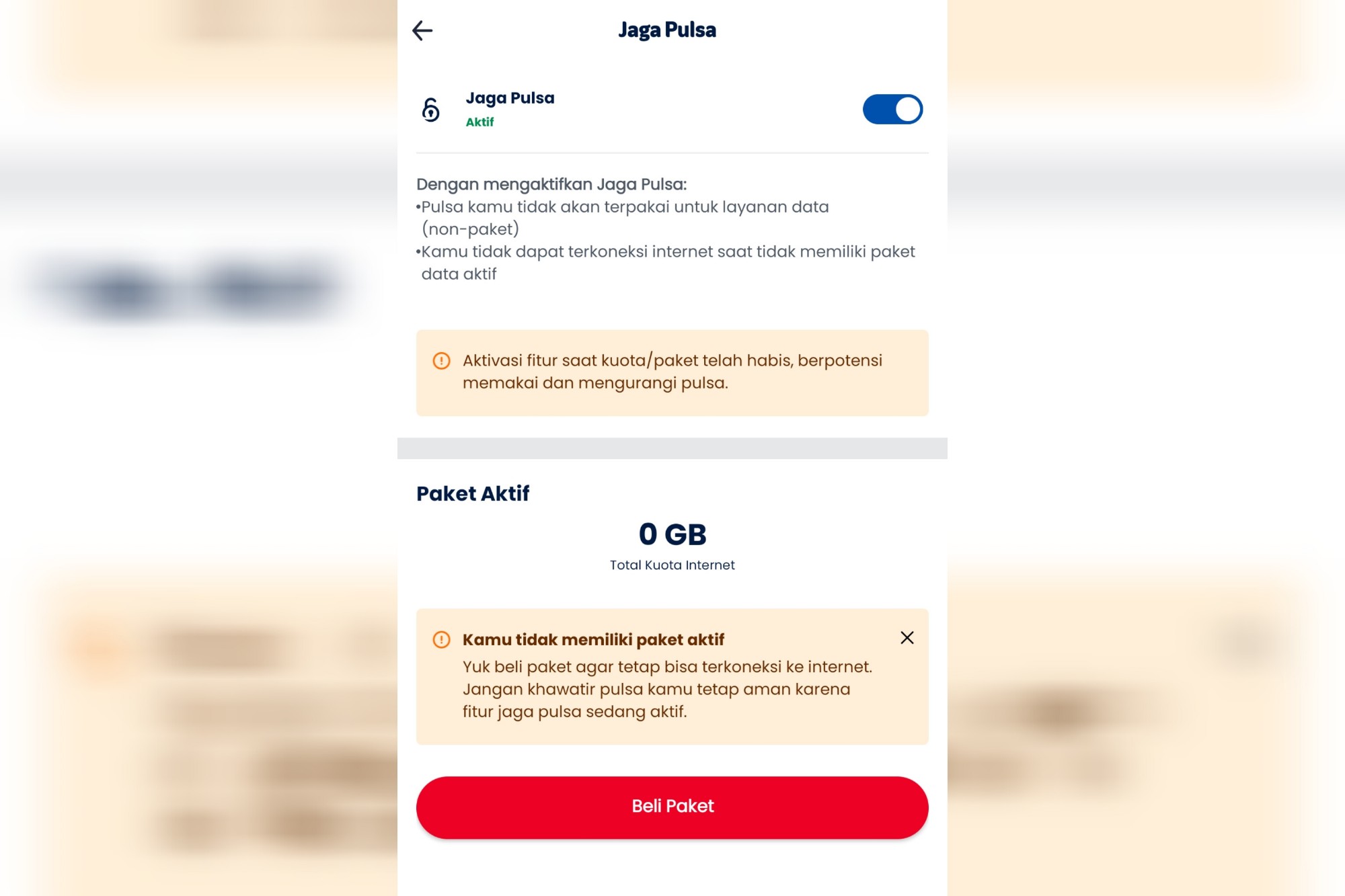Gboard memiliki fitur pencarian GIF yang cukup membantu ketika kita lagi butuh akses cepat ke koleksi-koleksi GIF lucu dari Internet. Bersama dengan fitur emoji dan stiker, fitur GIF ini melengkapi Gboard sebagai aplikasi keyboard yang kaya fitur yang siap digunakan untuk berbagai aktifitas yang berhubungan dengan teks, utamanya berkirim chat. Namun, rasanya semua aplikasi chat populer saat ini sudah memiliki fitur penyisipan GIF masing-masing sehingga fitur GIF yang dibawa Gboard menjadi tidak diperlukan, atau mubazir.
Saya sendiri jarang menggunakan fitur stiker dan GIF bawaan Gboard atau dari aplikasi keyboard lainnya karena integrasi fitur GIF yang dimiliki aplikasi-aplikasi chat seperti WhatsApp dan Telegram (atau Twitter dan Instagram) sudah cukup membantu untuk mencari GIF.
Yang jadi sedikit mengganggu, setidaknya bagi saya, adalah beberapa GIF yang pernah terkirim melalui Gboard ternyata tidak bisa dihapus dengan mudah dari riwayat penggunaan, dan tetap muncul setiap kali tab GIF-nya dibuka. Bukan masalah besar sebenarnya, hanya saja saya bisa membayangkan jika misalnya saya pernah mengirim GIF yang memalukan maka GIF tersebut tidak bisa dihapus begitu saja.
Nah, bagaimana cara menghapus riwayat pencarian GIF di Gboard? Sayangnya Gboard tidak menyediakan cara mudah untuk melakukan ini. Satu-satunya cara adalah dengan menghapus data-data (clear all data) aplikasi Gboard dari pengaturan Android, sebuah cara yang sebenarnya cukup berlebihan.
Cara hapus riwayat pencarian GIF di Gboard
Pertama, pastikan Gboard punya ikon aplikasinya sendiri di home screen Anda. Jika sudah muncul, coba cari ikon aplikasinya di daftar aplikasi Anda dan tap lalu tahan ikonnya sampai muncul menu App info atau “info aplikasi”, atau sejenisnya.
Jika ikon aplikasinya tidak ada di daftar aplikasi, buka Settings atau Setelan di perangkat Anda dan cari Apps > All apps atau Apps > Manage apps dan cari Gboard.
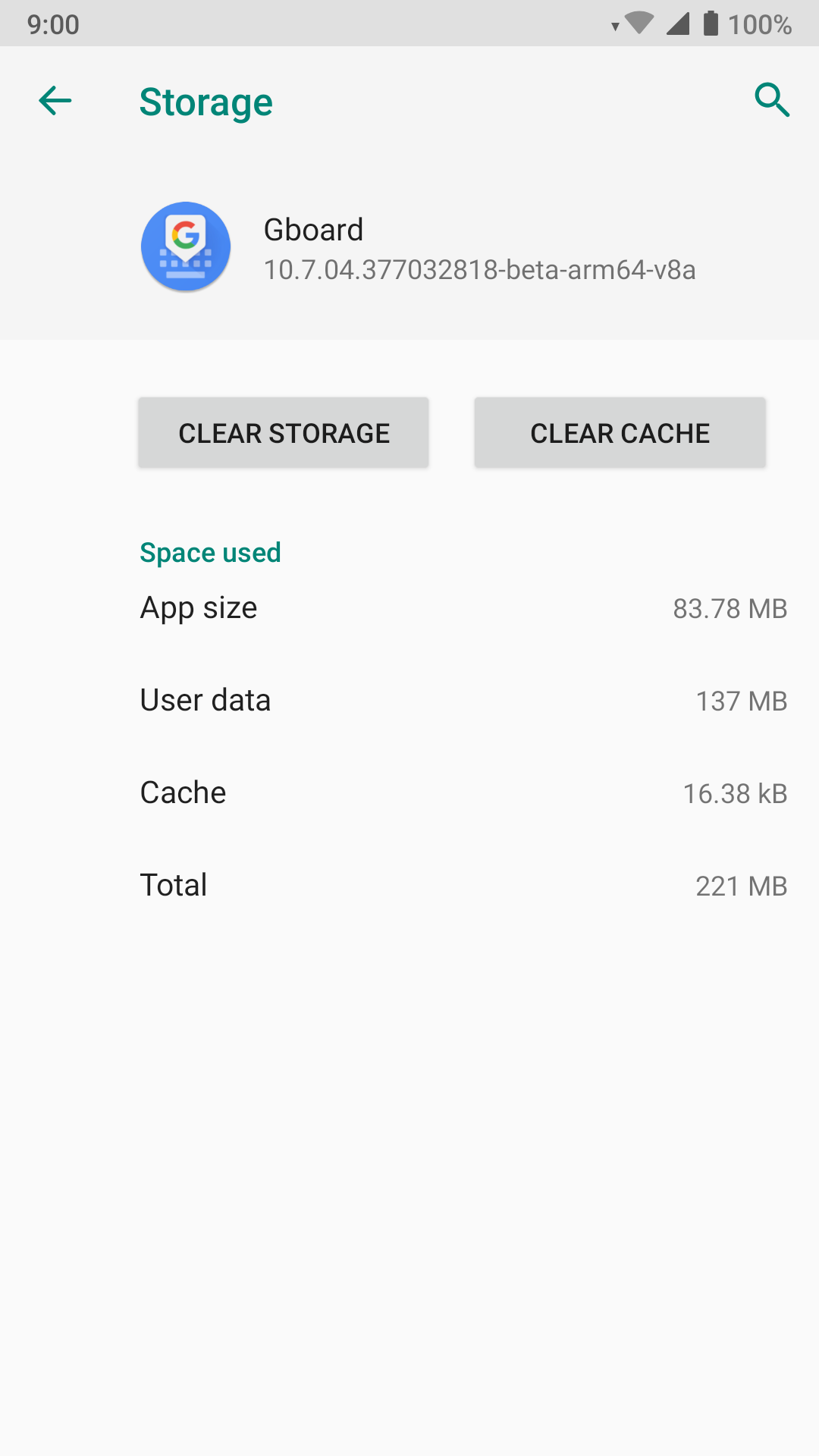
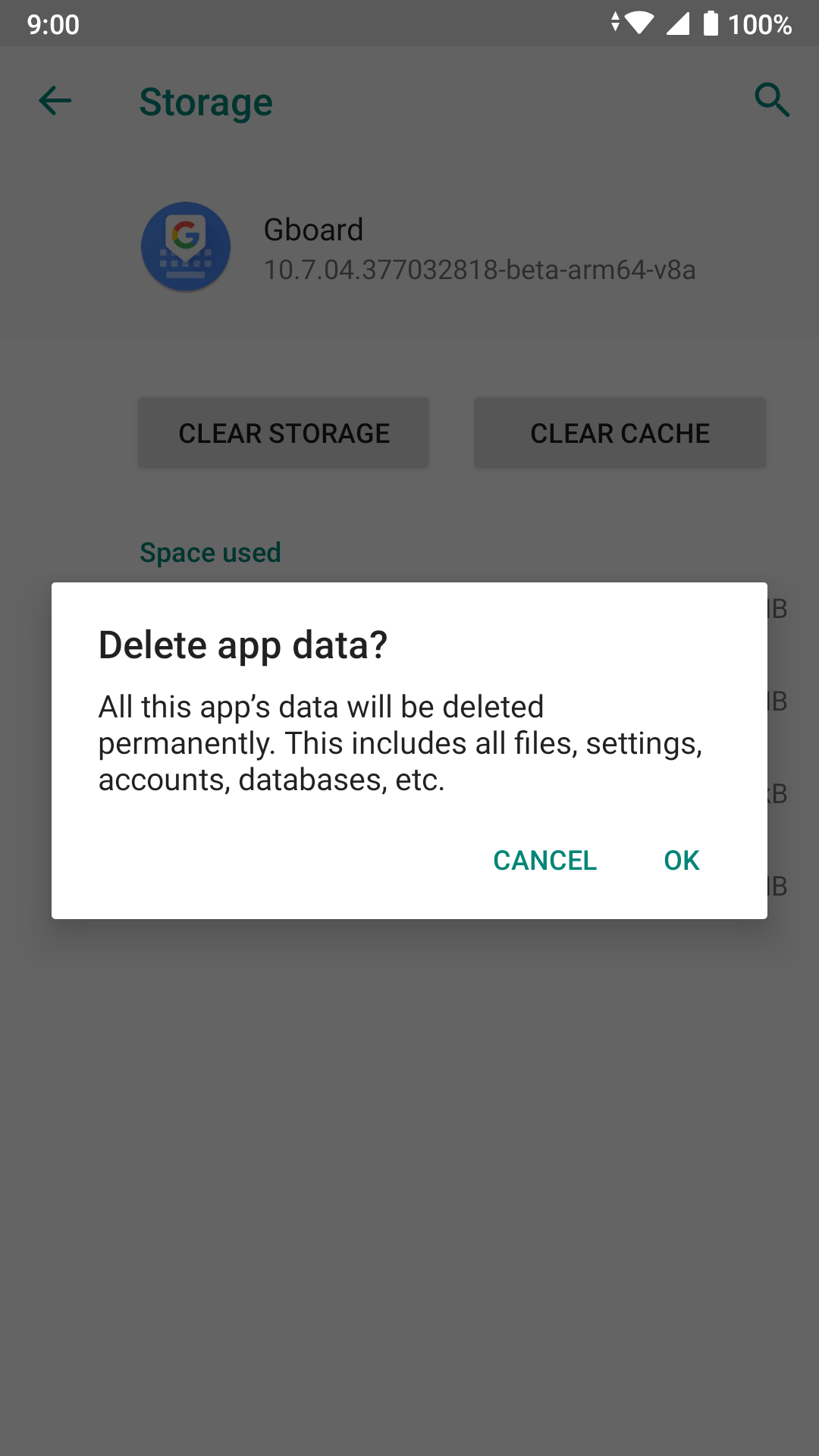
Setelah halaman informasi Gboard muncul, buka Storage lalu pilih Clear Storage atau Clear all data dan pilih hapus semua data Gboard.
Setelah melakukan clear all data, semua perubahan yang Anda buat di Gboard akan dikembalikan ke pengaturan awal. Anda dapat mengatur ulang Gboard sesuai dengan kebutuhan Anda dan menggunakannya kembali seperti biasa.
Sebagai catatan, melakukan clear all data pada Gboard tidak akan menghapus kata-kata yang dipelajari Gboard. Saya sudah melakukan clear all data beberapa kali dan data learned words saya tidak terganggu, tetap sama seperti sebelum dilakukan clear all data.
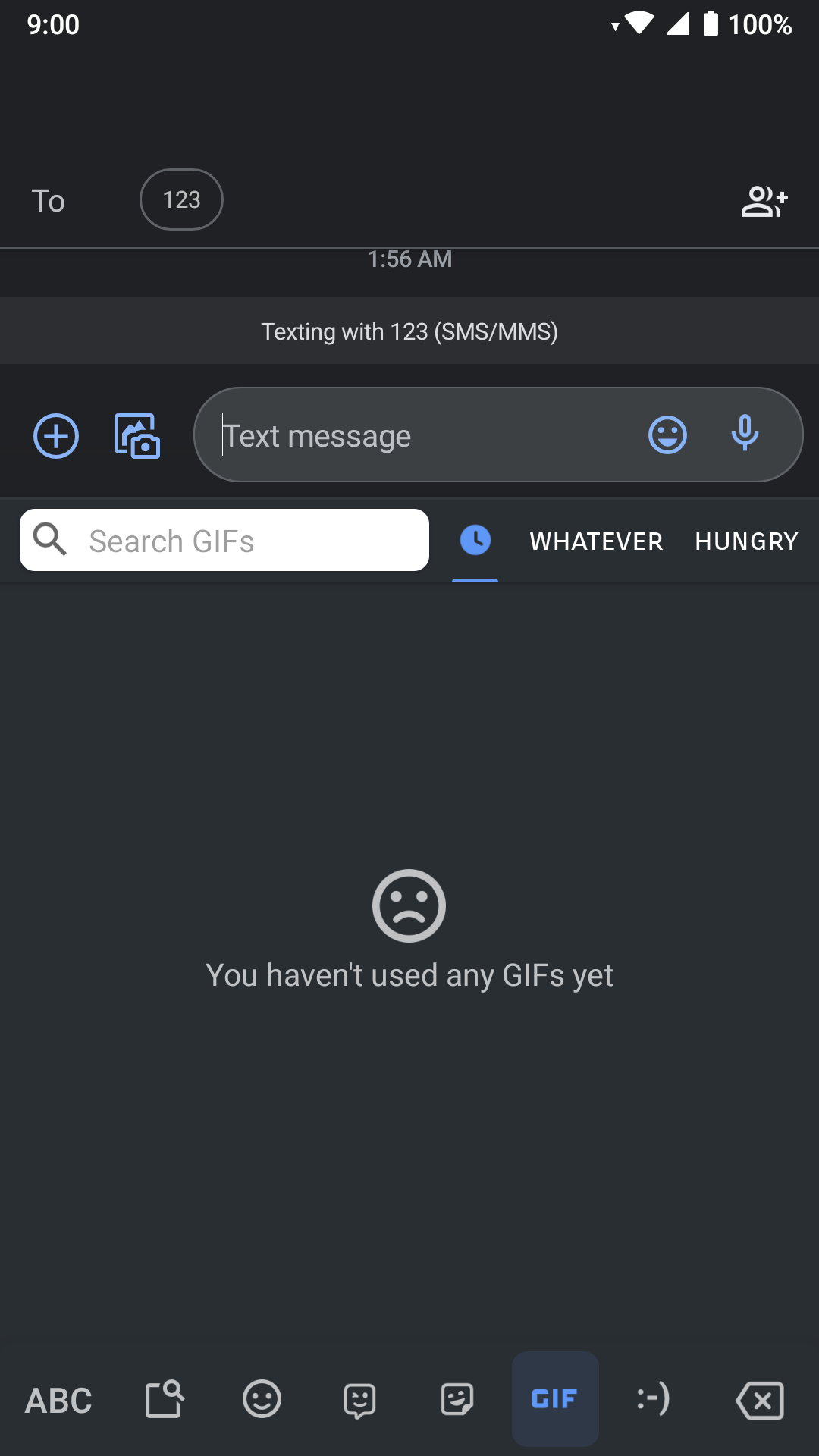
Setelah menghapus data-data Gboard, semua riwayat penggunaan emoji, stiker, dan GIF menjadi kosong seperti baru di-install. Anda bebas menggunakannya kembali tanpa perlu ketahuan GIF apa saja yang sudah pernah Anda kirimkan. Selamat mencoba.